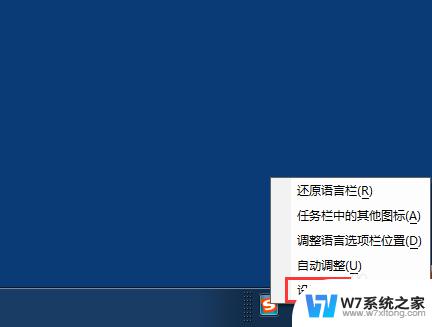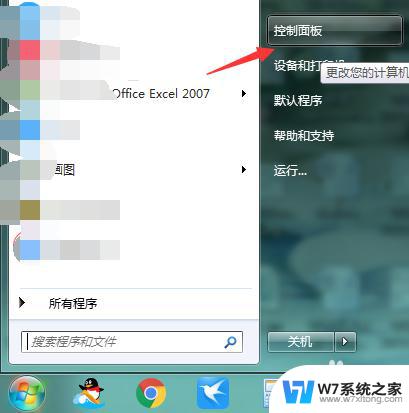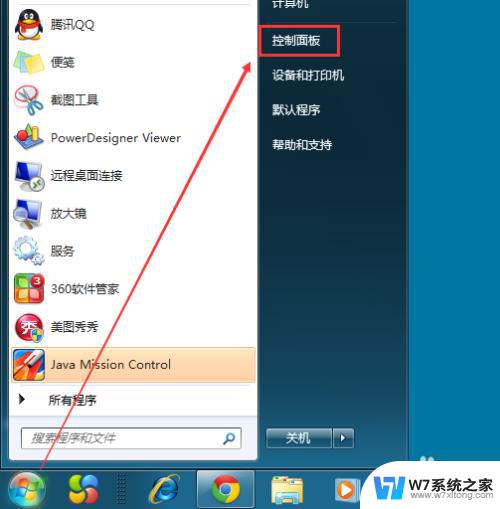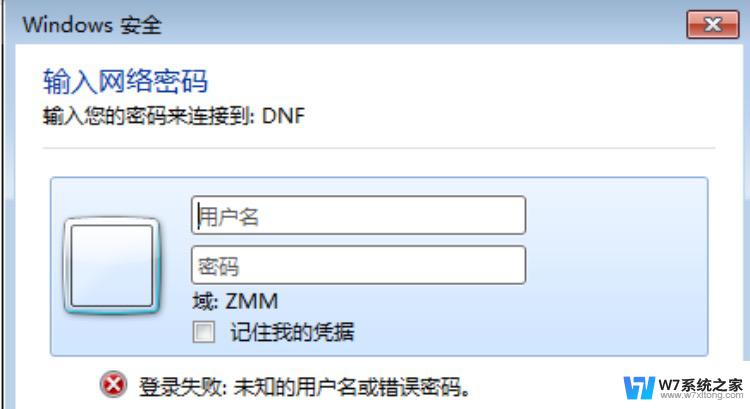删除微软输入法win7 如何彻底卸载微软拼音输入法2007
微软拼音输入法2007是一款在Win7操作系统中常见的输入法工具,然而有时我们可能需要彻底删除它,如何才能完全卸载微软拼音输入法2007呢?本文将介绍一些简单而有效的方法,帮助您轻松完成卸载过程。无论是因为想尝试其他输入法,还是为了解决输入法出现的问题,本文都将为您提供解决方案。请继续阅读,了解如何彻底删除微软拼音输入法2007。
操作方法:
1.首先,确认一下你安装office软件的安装光盘,或你的计算机磁盘中之前安装office软件的安装文件都有。
此处以office2007的安装文件为例。运行安装文件“setup.exe”。
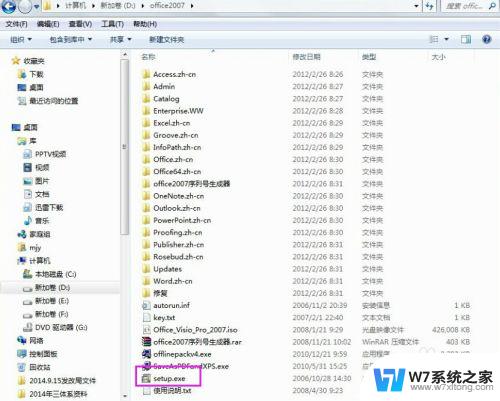
2.在向导对话框中,选择“添加或删除功能”,然后点击“继续”按钮。

3.在安装选项的选择界面,找到并展开“office共享功能”选项,在其下找到“Microsoft office微软拼音输入法”,将其展开,选择“不可用”,点击“继续”按钮。
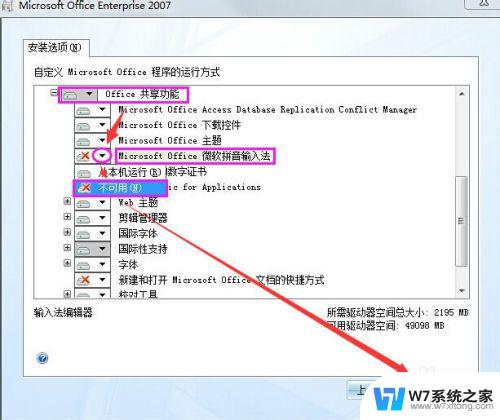
4.会进入一个配置界面,等待配置的进度条完全走完即可完成。这个过程可能需要花费较长的时间,用户需要耐心等待!这个过程中可能会遇到一个问题“安装程序无法访问需要的文件”,这个问题在下一步骤讲解。

5.如果你真的遇到这个问题(我确实是遇到了),如下图所示。看界面上说的很复杂,其实就是我的IE浏览器在打开着,占用了程序运行过程中需要的文件,将浏览器(或提示界面中其他占用着的程序)关闭后,点击“重试”按钮即可。
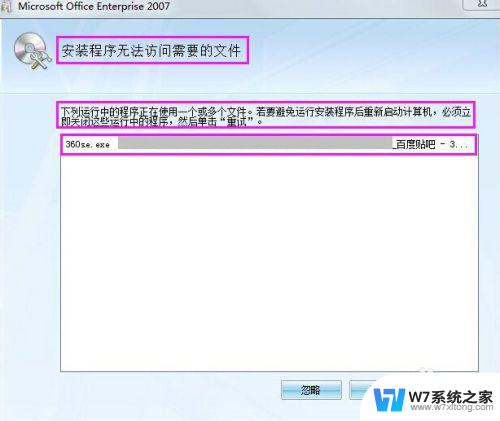
6.直到弹出“已经完成Microsoft office 2007的配置”,说明配置已经完成,现在需要立即重启计算机。
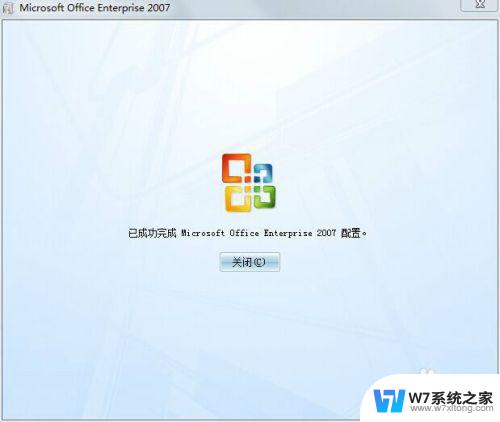
7.重启之后,是不是发现讨厌的微软拼音输入法2007已经没有了?
通过其他用户反馈,我发现,经过这个操作后,有些用户确实成功了,但是有些用户的计算机上还是存在微软拼音输入法。如果你的也没有成功卸载微软拼音输入法,那就得看看你的计算机内除了Microsoft office软件,是不是还有其他的微软产品,可以尝试将这些软件都卸载后,重新按照上述方法进行安装。但也不能保证百分百有效,因为,在后期的实践中发现,微软拼音输入法还与Windows系统的一些中文版进行了捆绑,也就是说,你的计算机在安装系统的时候可能就装上了微软拼音。你可以尝试一下下面方法(我使用这个方法的时候也是无效,但网上很多用户反馈是有效的):
1、运行以下两个命令:
Regsvr32 /U Msimtf.dll
Regsvr32 /U Msctf.dll
2、运行Regedit打开注册表,通过路径HKEY_CURRENT_USER\Software\Microsoft\Windows\CurrentVersion找到MSSCIPY这一主键。并将其删除(有的并没有这个主键)。
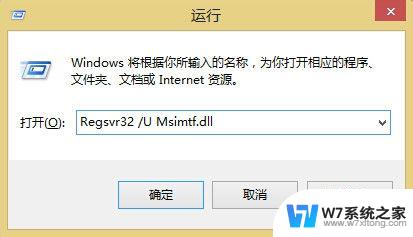
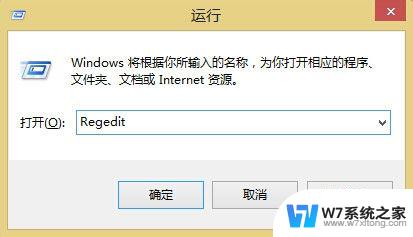
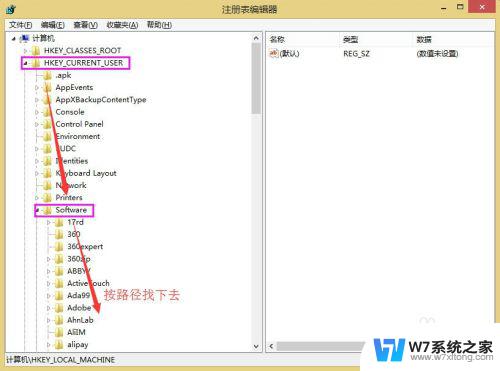
以上是删除微软输入法win7的全部内容的步骤,如果您遇到相同问题,可以参考本文中介绍的方法进行修复,希望对大家有所帮助。